İçindekiler
SAYFA İÇERİĞİ:
- En İyi USB Önyüklenebilir Yazılımını İndirin
- Önyüklenebilir USB Oluşturmanın İki Yolu
- İlk ve En Önemli - Taşınabilir bir Windows USB Diski Oluşturun
- Kılavuz - WinPE tabanlı bir USB Disk Oluşturun
En İyi USB Önyüklenebilir Yazılımını İndirin
EaseUS Todo Backup, burada en iyi USB önyüklenebilir yazılımı ve kişisel kullanıcılar ve şirketler için de temel bir önyüklenebilir USB oluşturma aracı olarak önerilir. Hem önyüklenebilir USB hem de ISO görüntüsünü bir araya getiren, kullanıcıların, beklenmeyen bir sistem arızası, çökme ve tamamen kapanmaya neden olan benzer felaketler durumunda endişeyi büyük ölçüde azaltan taşınabilir Windows 7/8/10 oluşturmasını kolaylaştıran hepsi bir arada yazılımdır.
EaseUS Windows yedekleme yazılımı ile müşteriler aşağıdaki avantajları elde edebilir:
EaseUS Todo Backup - Birincil Fonksiyonlar
1. Disk/bölüm, veriler, dosyalar, klasörler, işletim sistemi, posta, değişim vb. için yedekleme ve kurtarma.
2. Disk/bölüm klonu, HDD/SSD'ye işletim sistemi geçişi.
3. Sistemi farklı donanımlara aktarma.
4. USB ile taşınabilir Windows oluşturma.
5. Linux/WinPE tabanlı önyüklenebilir USB çubuğu oluşturma.
Rekabet Avantajları
1. Önyüklenebilir bir Windows USB sürücüsü ve önyüklenebilir bir yedekleme sürücüsü oluşturmanın harika bir birleşimi.
2. Daha az deneyimli kullanıcıların bile denemesini sağlayan resmi, basit, kullanımı kolay ve etkili bir önyüklenebilir USB oluşturma aracı.
3. USB sürücüsünü otomatik olarak algılar ve sürücüyü gerekli FAT32 dosya sistemine biçimlendirmeye yardımcı olur.
Önyüklenebilir USB Oluşturmanın İki Yolu
EaseUS Windows yedekleme yazılımının yardımıyla, iki şekilde önyüklenebilir bir USB sürücü oluşturabilirsiniz.
- Sistem ve kullanıcı dosyalarını içeren taşınabilir bir Windows USB'yi kolayca oluşturun.
- Yalnızca EaseUS Todo Backup'ta önyükleme yapabilen WinPE tabanlı önyüklenebilir bir USB çubuğu oluşturmanız yeterlidir.
Aşağıdaki adım adım kılavuzu izleyin ve harika önyüklenebilir USB oluşturucu ile kendi önyüklenebilir USB sürücünüzü yapın.
İlk ve En Önemli - Taşınabilir bir Windows USB Diski Oluşturun
Taşınabilir bir USB oluşturmak ilk tercihinizdir. Tek yapmanız gereken kullanışlı sistem klonlama aracını indirmek ve işletim sistemini taşınabilir cihazınıza kopyalamak.
Sistem klonlama işlemi sırasında taşınabilir bir USB sürücü oluşturabilirsiniz. Bilgisayarda EaseUS Todo Backup yazılımı yüklenmemiş olsa bile, çöken bir sistemi geri yüklemeye çalışıyorsanız, Windows'u istediğiniz zaman USB sürücüsünden başlatabilirsiniz.
Hazırlıklar:
- USB sürücünüzde sistem diskini alacak kadar boş alan olduğundan emin olun.
- USB'yi bilgisayarınıza bağlayın.
1. EaseUS Todo Backup'ı başlatın ve "System Clone" a tıklayın. Bu program, sistem ve önyükleme bölümünü kaynak olarak otomatik olarak seçer.
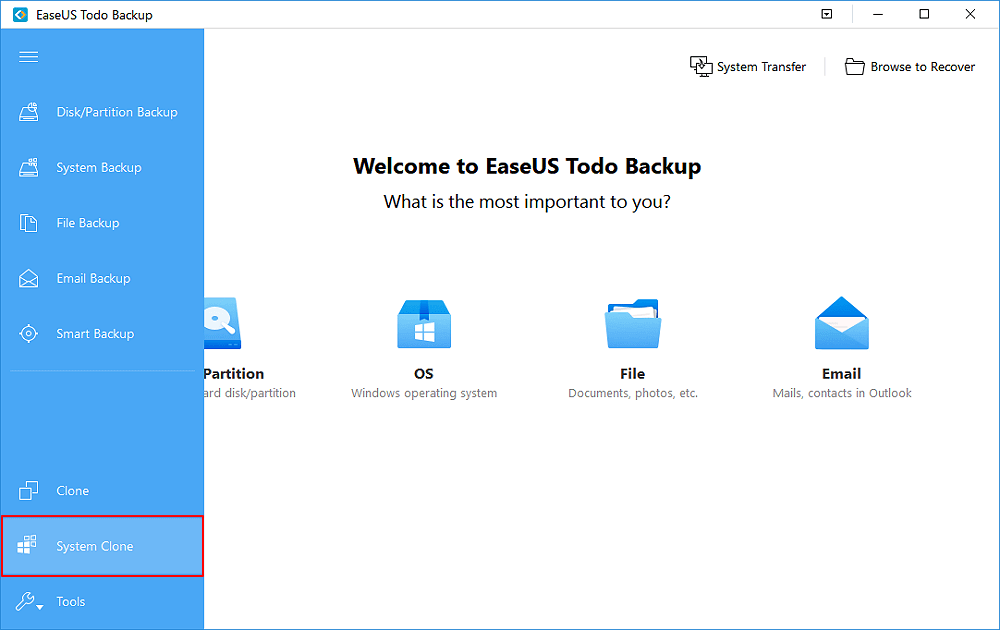
2. Hedef USB sürücüsünü hedef olarak belirleyin. "Advanced Options"a tıklayın ve "Create Portable Windows USB Drive" ı işaretleyin.
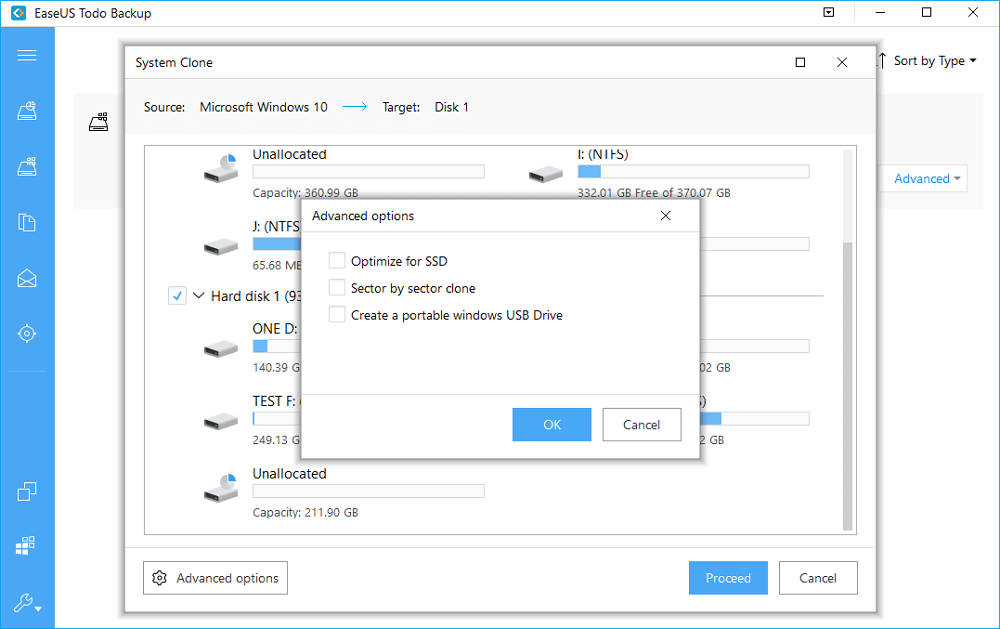
3. "Proceed"e tıklayın ve programın klonlamayı yürütmesini bekleyin.
Klonlanan sistemin "kullanıcı adını" ve "şifresini" girin. Şimdi klonlanmış sisteme başarıyla girmelisiniz.
Kılavuz - WinPE Tabanlı USB Disk Oluşturun
Sisteminizi harici cihaza kopyalamak istemiyorsanız, sadece bilgisayardaki verileri dışa aktarmak istiyorsanız, EaseUS Todo Backup ile bir acil durum diski oluşturmanız önerilir.
Bu sayede, bilgisayarınız veya dizüstü bilgisayarınız normaldeki gibi önyükleme yapamadığında bile yalnızca EaseUS Todo Backup'a önyükleme yapmanıza izin verilir. Bu yedekleme yazılımına önyükleme yaptığınızda, verileri harici bir aygıta yedekleyebilir veya Windows olmadan dosyaları kopyalayabilirsiniz. Şimdi bu WinPE diskinin nasıl oluşturulacağını görelim.
1. EaseUS Todo Backup'ı çalıştırın ve "Tools > Create Emergency Disk"e tıklayın.
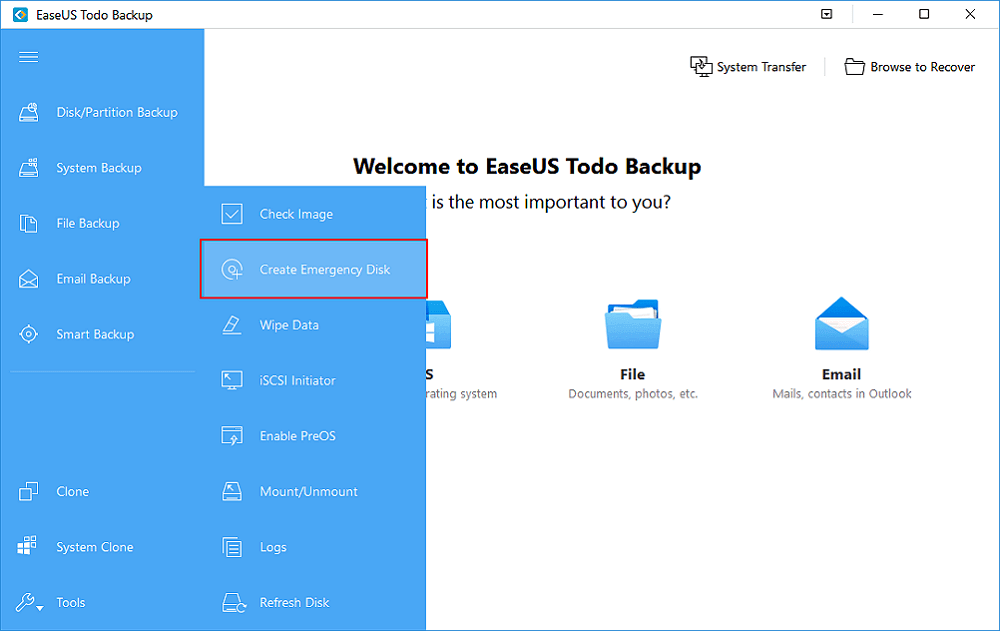
2. Konumu belirleyin (bir USB sürücüsü, harici HDD veya CD/DVD olmalıdır) ve acil durum diskini oluşturun.
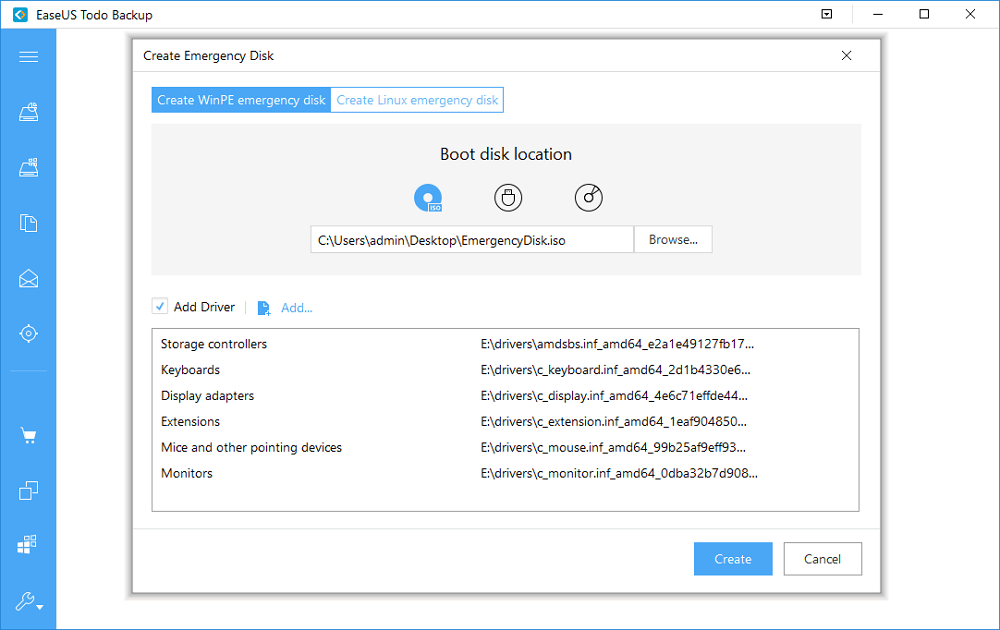
3. Olağanüstü durum veri kurtarma için bir acil durum diski oluşturmak üzere "Create"e tıklayın.
İlgili Makaleler
-
M.2 SSD Klonlama Yazılımı ile İşletim Sistemini M.2 SSD'ye Taşıyın
![author icon]() Gemma/2021/09/01
Gemma/2021/09/01
-
HDD/SSD'ye Tek Tıkla Sistem Klonlama
![author icon]() Jean/2021/09/02
Jean/2021/09/02
-
Windows 10 Sabit Disk Bölümünü Klonlayın
![author icon]() Gemma/2021/09/01
Gemma/2021/09/01
-
Windows 10/8/7'de Android SD Kart Daha Büyük Bir Kartla Nasıl Değiştirilir
![author icon]() Jean/2021/09/02
Jean/2021/09/02